如果你还不了解ppt2016做出椭圆形文本框的详细操作的话,就来下文学习ppt2016做出椭圆形文本框的操作步骤吧,希望可以帮助到大家。
ppt2016做出椭圆形文本框的详细操作


1、点击PowerPoint2016开始选项卡绘图功能区图示的下拉按钮。
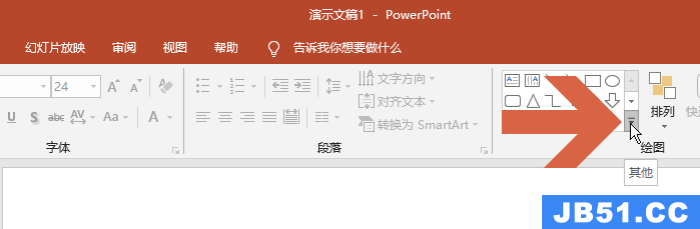
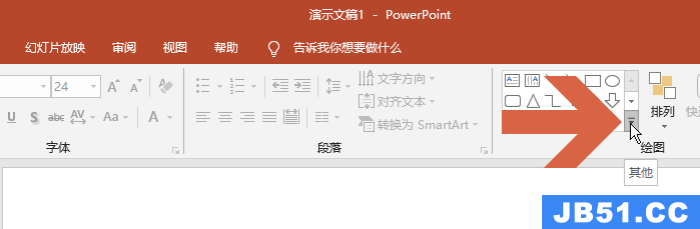
2、在下拉列表中点击选择椭圆图形。
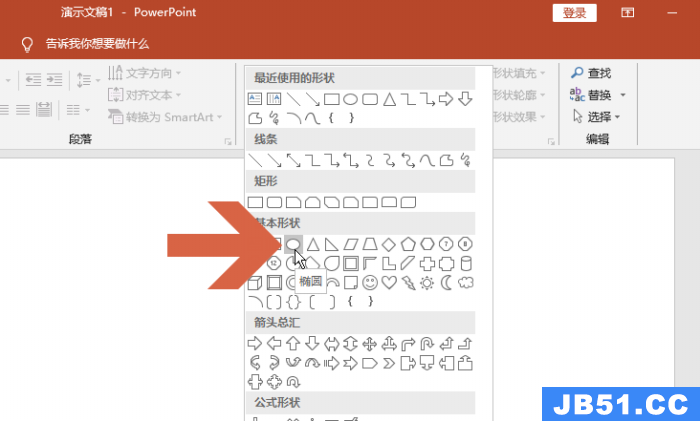
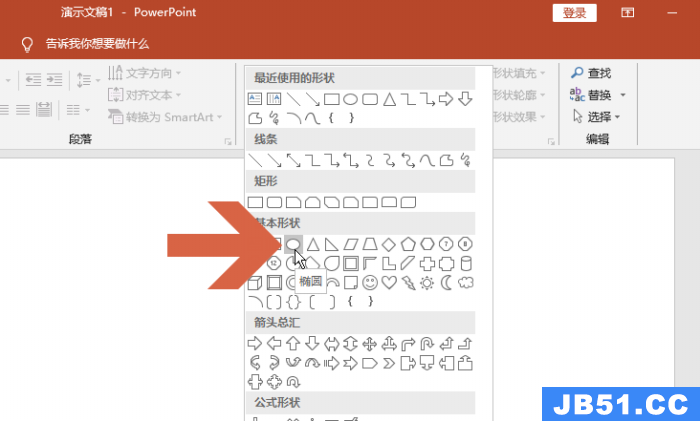
3、按住鼠标左键拖动鼠标画出椭圆。
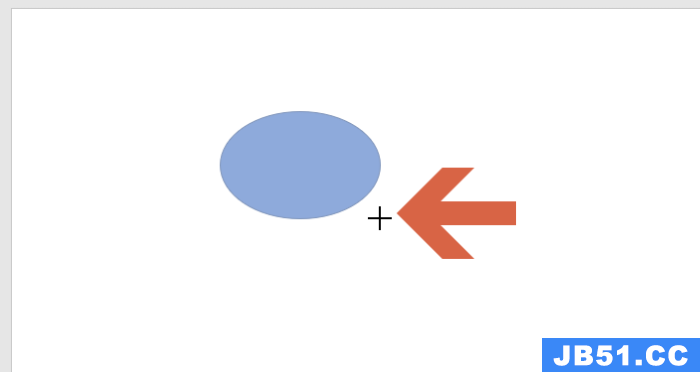
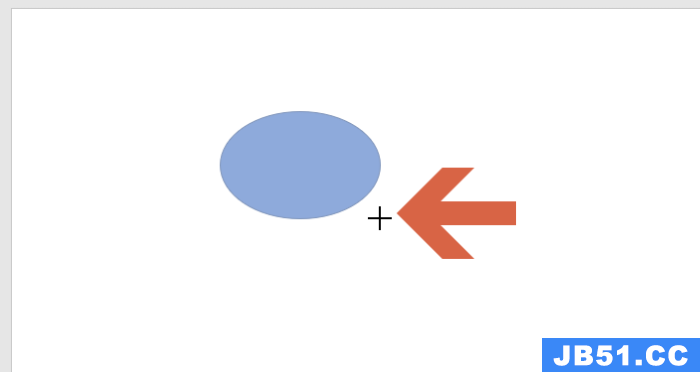
4、在椭圆的边框线上点击鼠标右键,再点击右键菜单中的【设置形状格式】。


5、点击后,PowerPoint2016右侧会出现任务窗格,如果不想让文本框中有填充颜色,可点击选择填充选项中的【无填充】。


6、点击任务窗格中的线条选项可给文本框设置线条样式。
7、再在椭圆形的边线上点击鼠标右键。


8、点击右键菜单中的【编辑文字】。


9、在椭圆中输入文字即可。
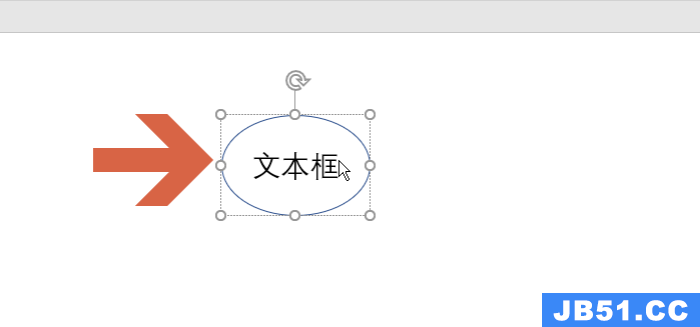
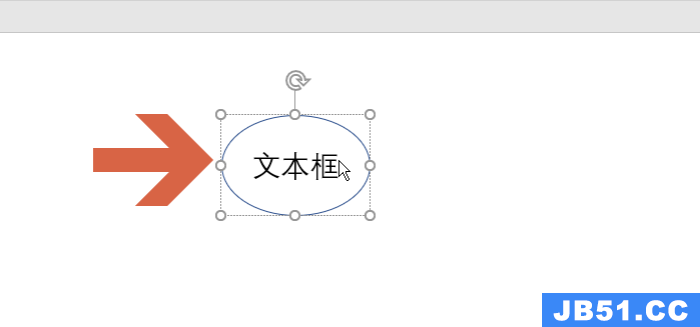
以上这里为各位分享了ppt2016做出椭圆形文本框的详细操作。有需要的朋友赶快来看看本篇文章吧。

 u盘识别盘符不能格式化(u盘无法识别需要格式化)因为重装系统...
u盘识别盘符不能格式化(u盘无法识别需要格式化)因为重装系统... u盘错误无法读取(u盘错误无法读取文件)U盘无法读取?出现这种...
u盘错误无法读取(u盘错误无法读取文件)U盘无法读取?出现这种... 电脑f2启动相应系统(电脑f2启动相应系统错误)开机后出现如下...
电脑f2启动相应系统(电脑f2启动相应系统错误)开机后出现如下... win7直接启动(win7直接启动admin)一共三种启动方式,针对台式...
win7直接启动(win7直接启动admin)一共三种启动方式,针对台式... 近期有些win7用户反映说,自己的电脑使用过程中就出现了蓝屏...
近期有些win7用户反映说,自己的电脑使用过程中就出现了蓝屏...